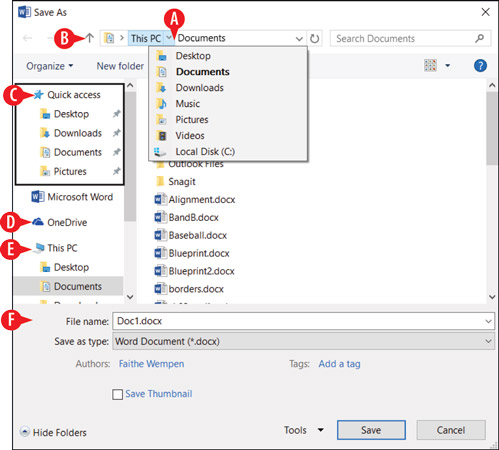Office 2016 bruger den aktuelle Windows-brugers OneDrive som standardlagerplads. OneDrive er et sikkert online lagerområde, der hostes af Microsoft. Enhver, der tilmelder sig tjenesten, eller som logger på Windows 8 eller nyere med et Microsoft ID, får en vis mængde ledig lagerplads og kan købe mere.
Du kan også gemme dine filer lokalt, hvor standardplaceringen er din personlige mappe i Dokumenter. I Windows har hver bruger sin egen separate mappe Dokumenter (baseret på, hvem der er logget på Windows i øjeblikket).
For at forstå, hvordan du ændrer gemte placeringer, bør du først forstå konceptet med en filsti. Filer er organiseret i mapper, og du kan have mapper i mapper. For eksempel har du måske
Stien til en sådan fil ville være
C:WorkJob SearchResume.docx
Når du ændrer lagringsplaceringen, skifter du til en anden sti til filen. Det gør du ved at navigere gennem filsystemet via dialogboksen Gem som. Dialogboksen Gem som giver flere måder at navigere på, så du kan vælge den, du bedst kan lide.
Her er nogle måder at ændre placeringen på i dialogboksen Gem som eller Åbn.
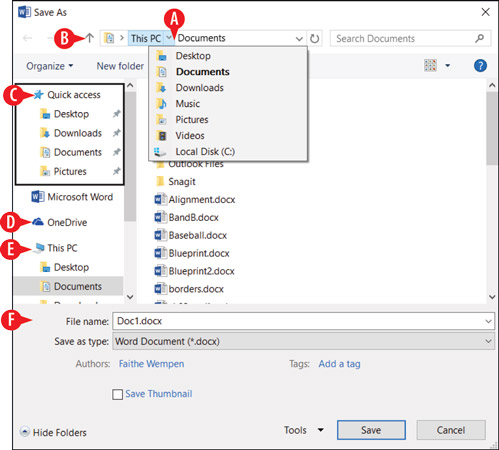
Brug kontrollerne i dialogboksen Gem som eller Åbn for at ændre placeringer.
-
Klik på en af højrepilene i adresselinjen for at åbne en menu med placeringer.
-
Klik på pilen Et niveau op for at gå et niveau op i mappehierarkiet.
-
Hurtig adgangslisten indeholder genveje til ofte brugte steder; du kan også placere dine egne yndlingssteder her ved at trække dem hertil.
-
Klik på OneDrive for at gennemse dit OneDrive fra det øverste niveau.
-
Klik på Denne pc for at gennemse den lokale pc fra øverste niveau.
-
Klik på en placering i navigationsruden for at hoppe til den placering.